Документи Google дозволяють легко і просто створювати та редагувати документи. У довгих текстах ви можете зіткнутися з необхідністю ефективно організувати переходи між сторінками та розриви розділів. Розуміння та правильне застосування розривів рядків і сторінок має вирішальне значення для оптимізації структури вашого контенту. У цьому посібнику я поясню, як ефективно використовувати розриви в Документах Google для оптимізації ваших текстів.
Основні висновки
- Розриви сторінок - це простіше і швидше, ніж багаторазове натискання клавіші Enter.
- Розриви розділів дозволяють точно форматувати і створювати різні колонтитули для різних розділів.
- Правильно використовуючи розриви сторінок, ви можете значно покращити читабельність і структуру ваших документів.
Покрокові інструкції
1. вставте розрив сторінки
Ви хочете почати певний текст з нової сторінки? Замість того, щоб багаторазово натискати клавішу Enter для створення нової сторінки, ви можете вставити розрив сторінки. Для цього перейдіть до документа і натисніть "Вставити" у верхньому рядку меню. Потім виберіть "Розрив сторінки". Тут ви можете вибрати "Розрив сторінки". Це автоматично перенесе текст з цього місця на наступну сторінку.
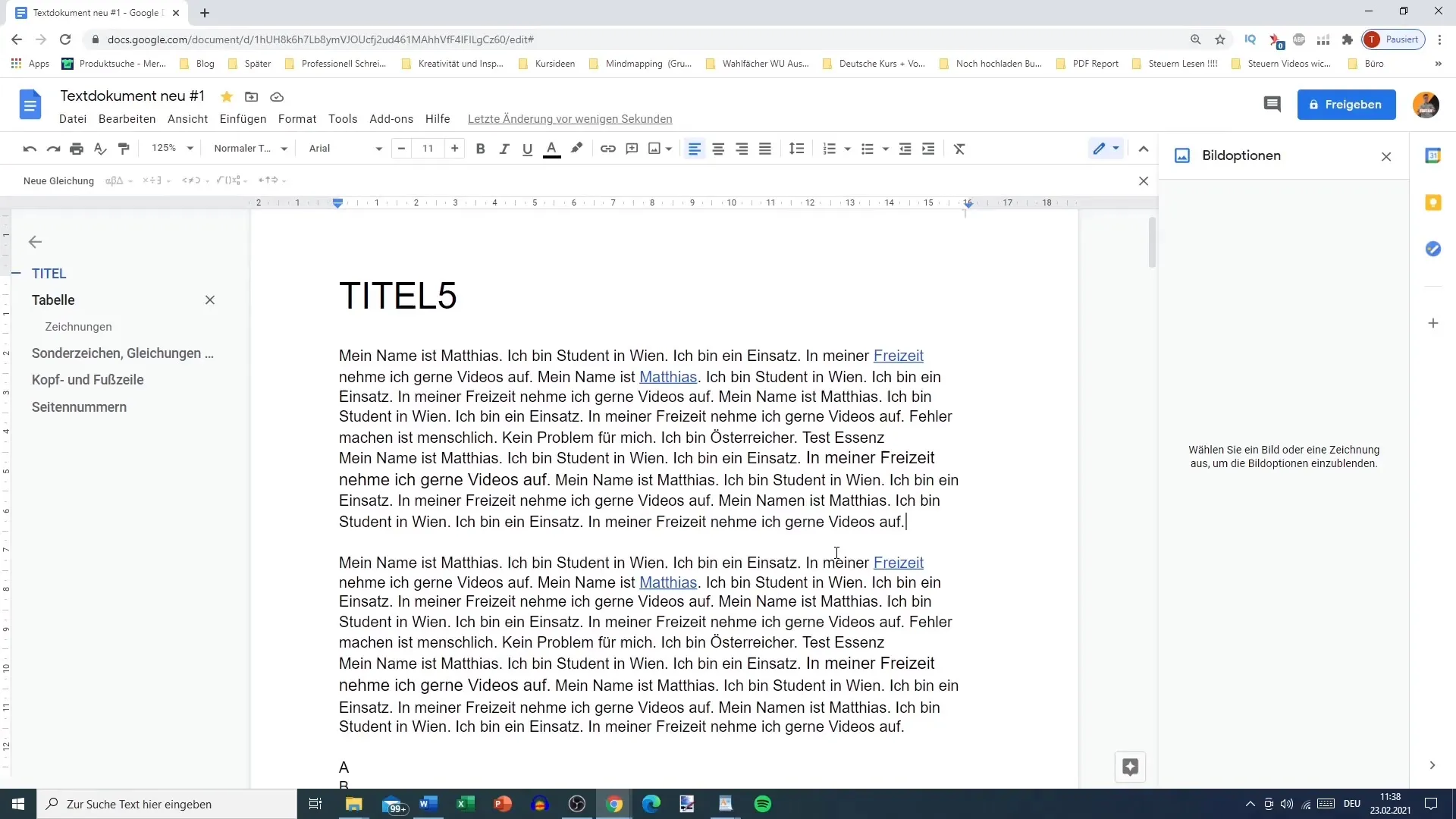
Крім того, ви також можете використовувати комбінацію клавіш Ctrl + Enter, щоб безпосередньо створити розрив сторінки. Це значно спрощує процес і є швидким способом впорядкувати вміст документа.
2. текст після розриву сторінки
Після вставки розриву сторінки текст, який слідує за розривом, автоматично з'явиться на наступній сторінці. Під час написання документа важливо переконатися, що все, що ви пишете після розриву сторінки, продовжує відображатися в правильному порядку і чітко на нових сторінках. Розрив сторінки об'єднує все разом і таким чином забезпечує чітке розділення контенту.
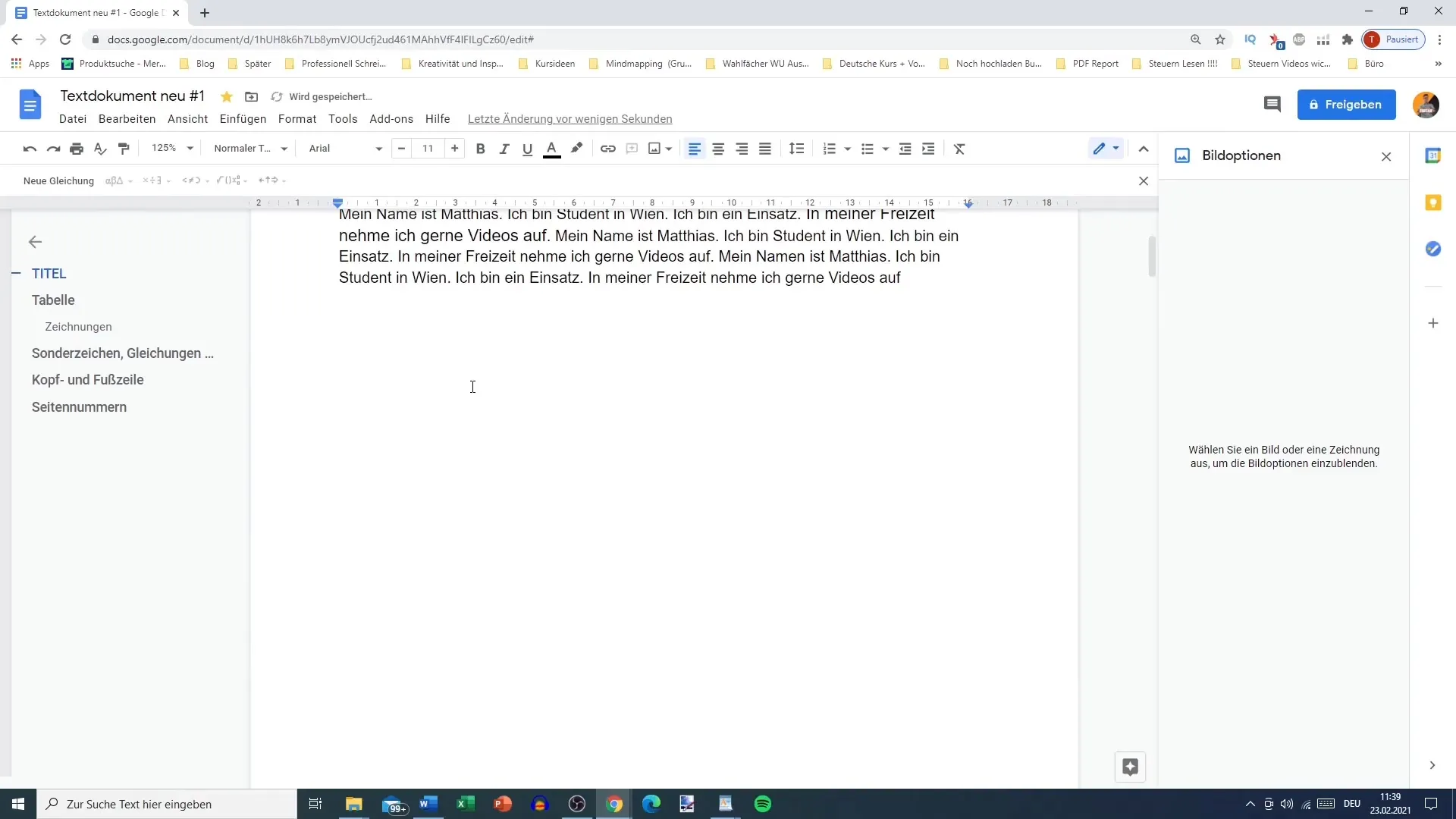
3. розриви розділів
На додаток до розриву сторінки, існує також можливість створення розриву розділу. Це може бути корисно, якщо ви хочете мати різне форматування в документі. Щоб вставити розрив розділу, також перейдіть до "Вставка" і виберіть "Розрив". Тут у вас є можливість вибрати "Розрив розділу з розривом". Це означає, що все, що йде після цієї зміни, буде відображено в новому розділі. Ланцюжок тексту відображається на наступній сторінці.
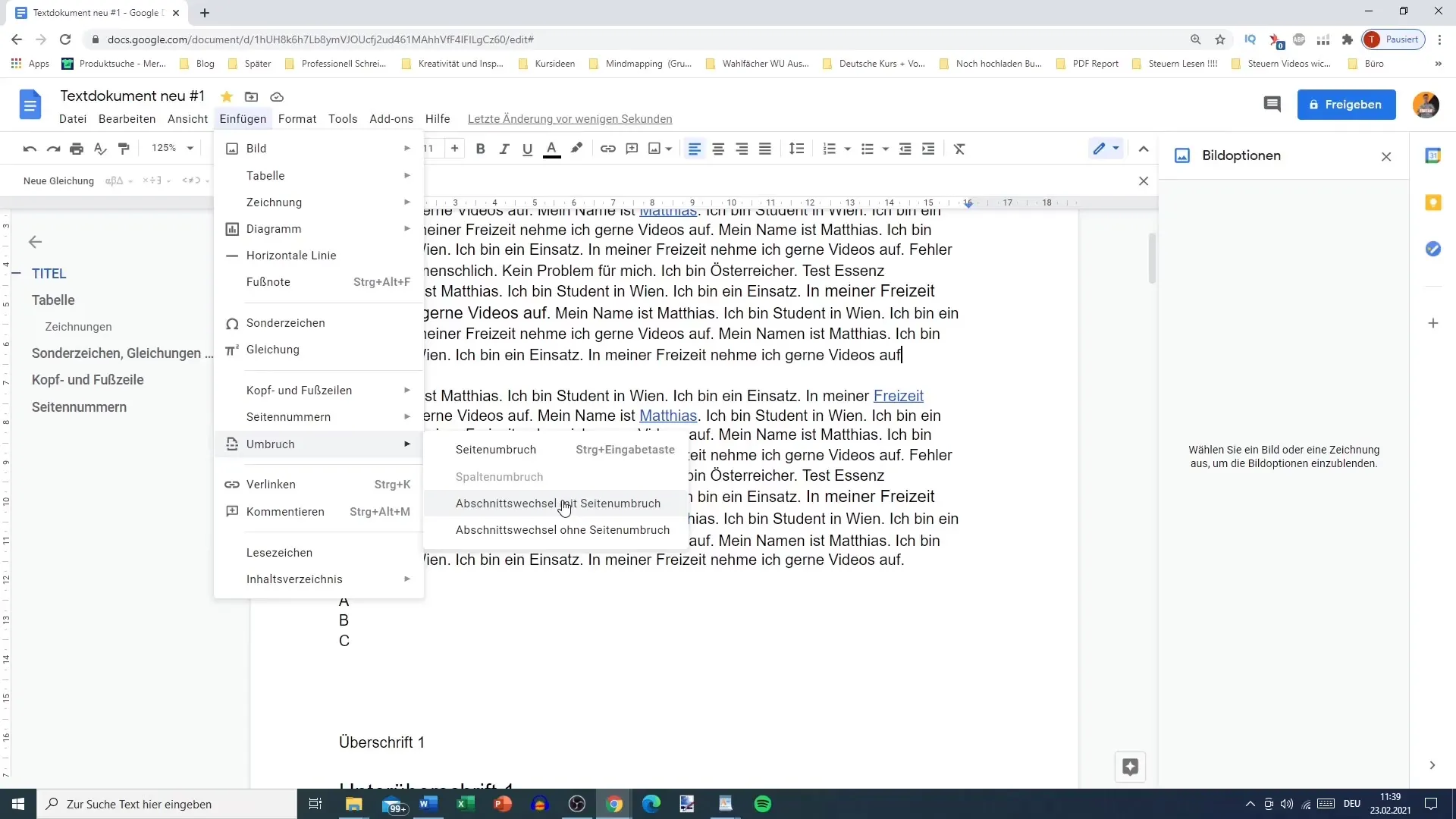
4. відмінності між розривами сторінок і розділів
При звичайному розриві сторінки ви можете без проблем ввести текст після розриву. Розрив розділу, з іншого боку, розділяє документ на два сегменти, що означає, що ви можете продовжити роботу тільки після того розділу, де закінчився попередній розділ. Ця функція пропонує переваги, коли мова йде про індивідуалізацію дизайну ваших документів.
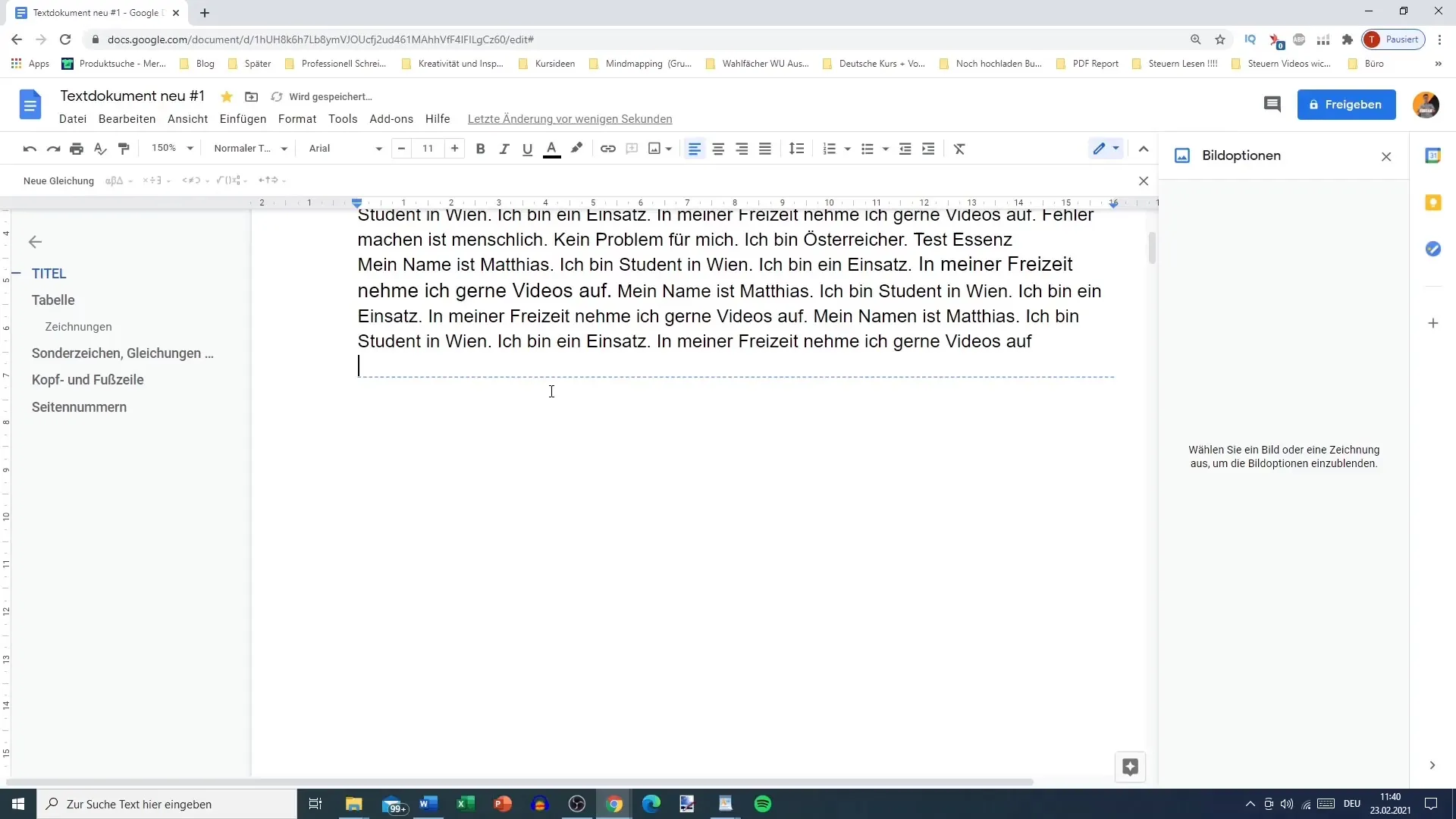
5. відображення розривів розділів
Якщо ви хочете чітко розпізнати розриви розділів у вашому документі, ви можете відобразити їх у налаштуваннях перегляду. Активуйте опцію "Показувати розриви розділів", щоб побачити, де починаються і закінчуються різні розділи. Це допоможе вам краще орієнтуватися в документі під час роботи.
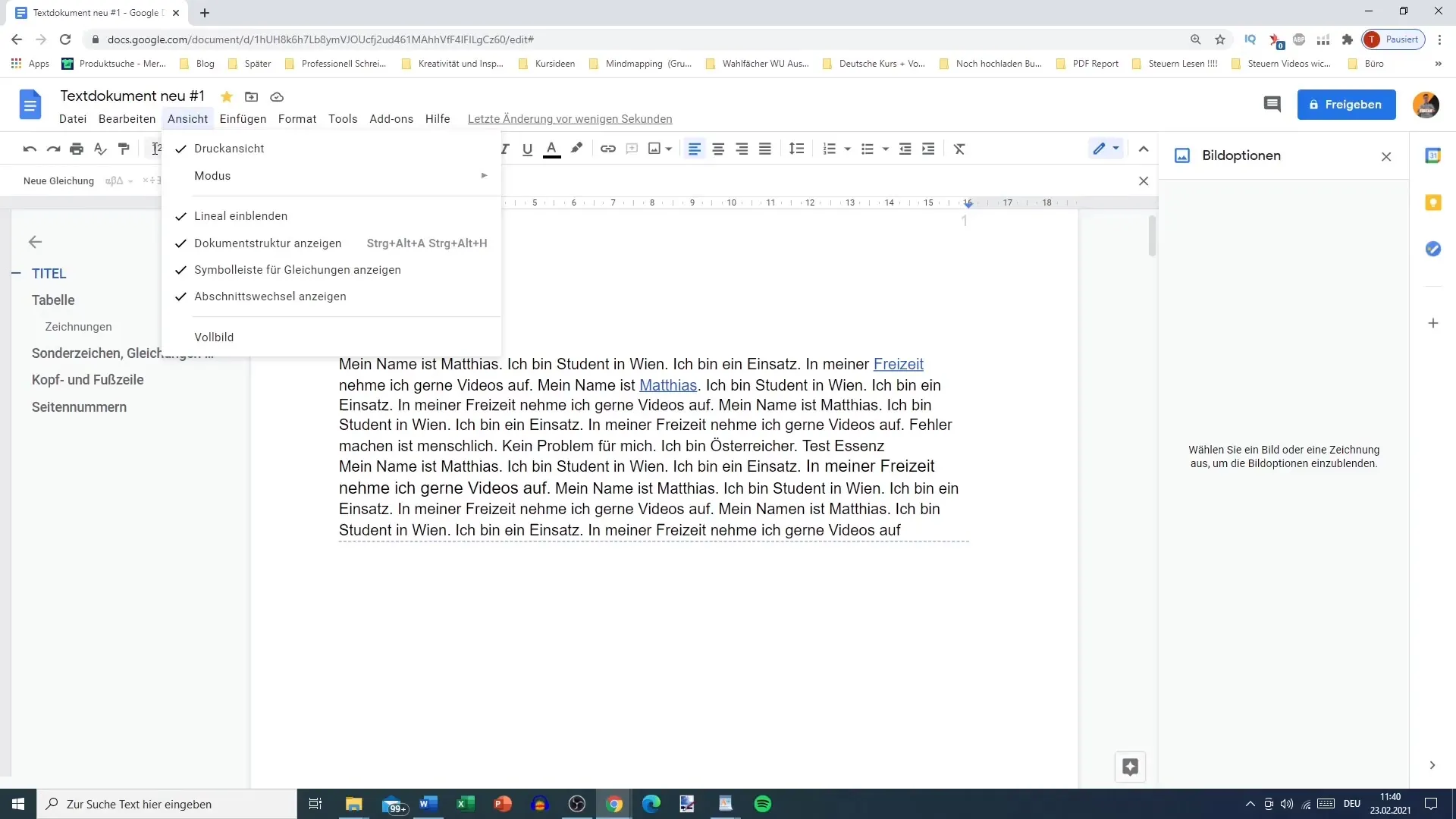
6. Налаштуйте верхні та нижні колонтитули
Основною перевагою розриву розділів є можливість створювати різні колонтитули для різних розділів. Це особливо корисно для документів з різними розділами або темами. Наприклад, ви можете розташувати заголовки і використовувати іншу нумерацію в розділі 1, ніж у розділі 2, щоб значно покращити зрозумілість вашого документа.
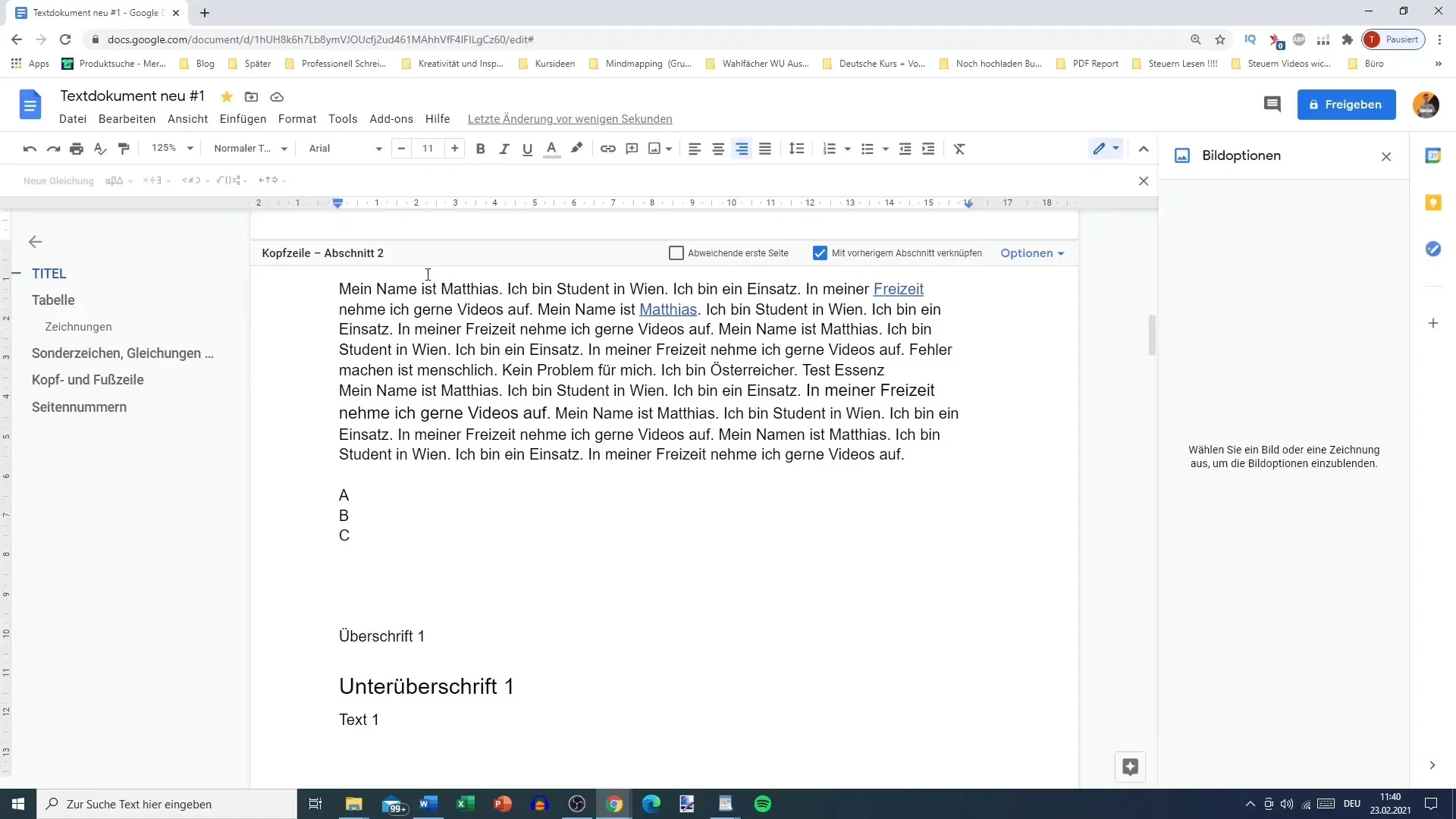
Для цього виберіть потрібну нумерацію розділів і відформатуйте її відповідним чином. Ви навіть можете активувати різні перші сторінки для колонтитулів. Це дозволяє, наприклад, створити назву документа на першій сторінці без колонтитула, а потім почати нумеровані сторінки.
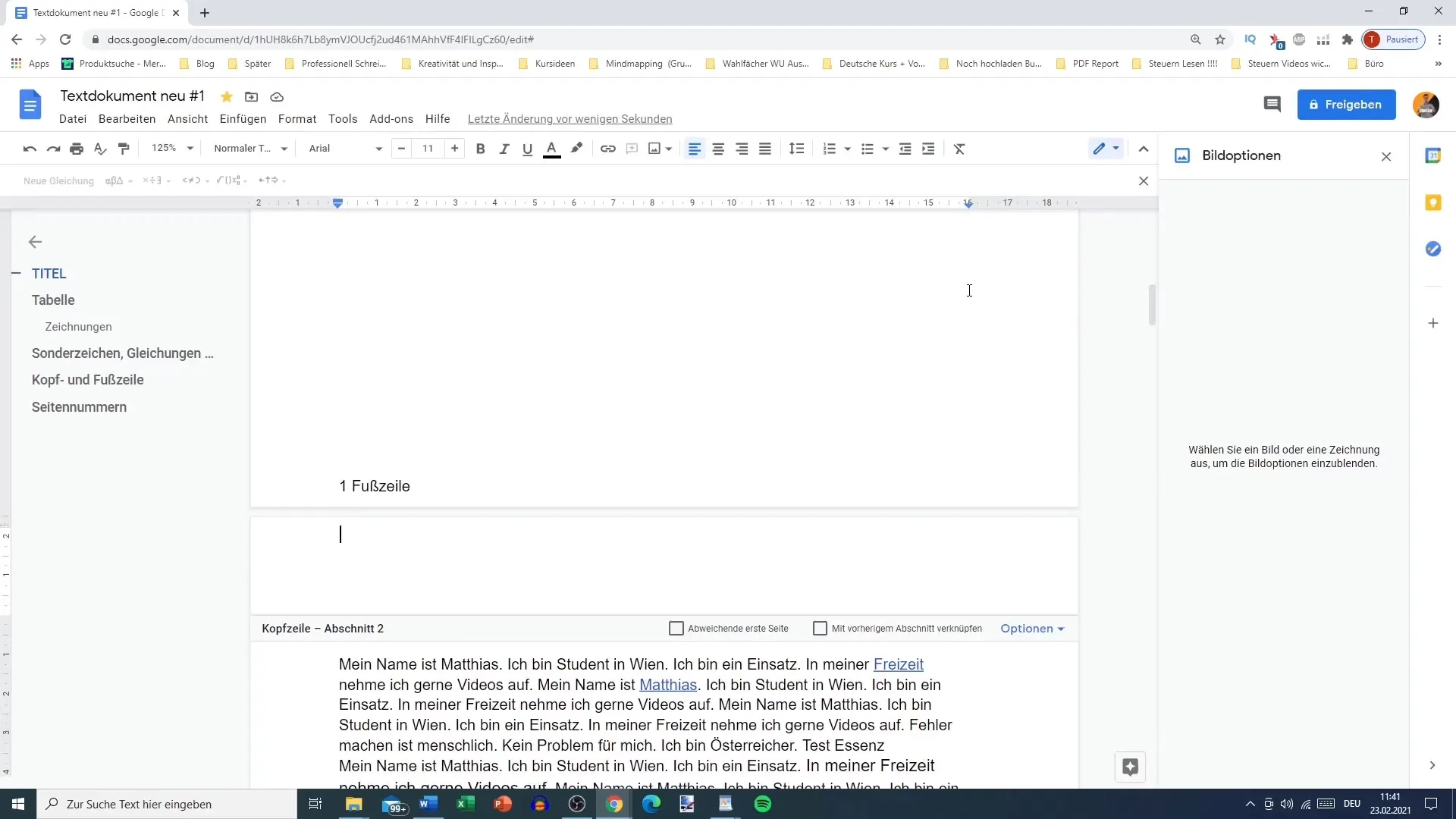
7. створення різних перших сторінок
Якщо, наприклад, ви хочете використовувати титульну сторінку для вашого документа, але хочете почати з верхніх і нижніх колонтитулів на наступній сторінці, ви можете активувати параметр "Інша перша сторінка". Це дозволить вам повністю налаштувати першу сторінку без верхніх і нижніх колонтитулів на ній.
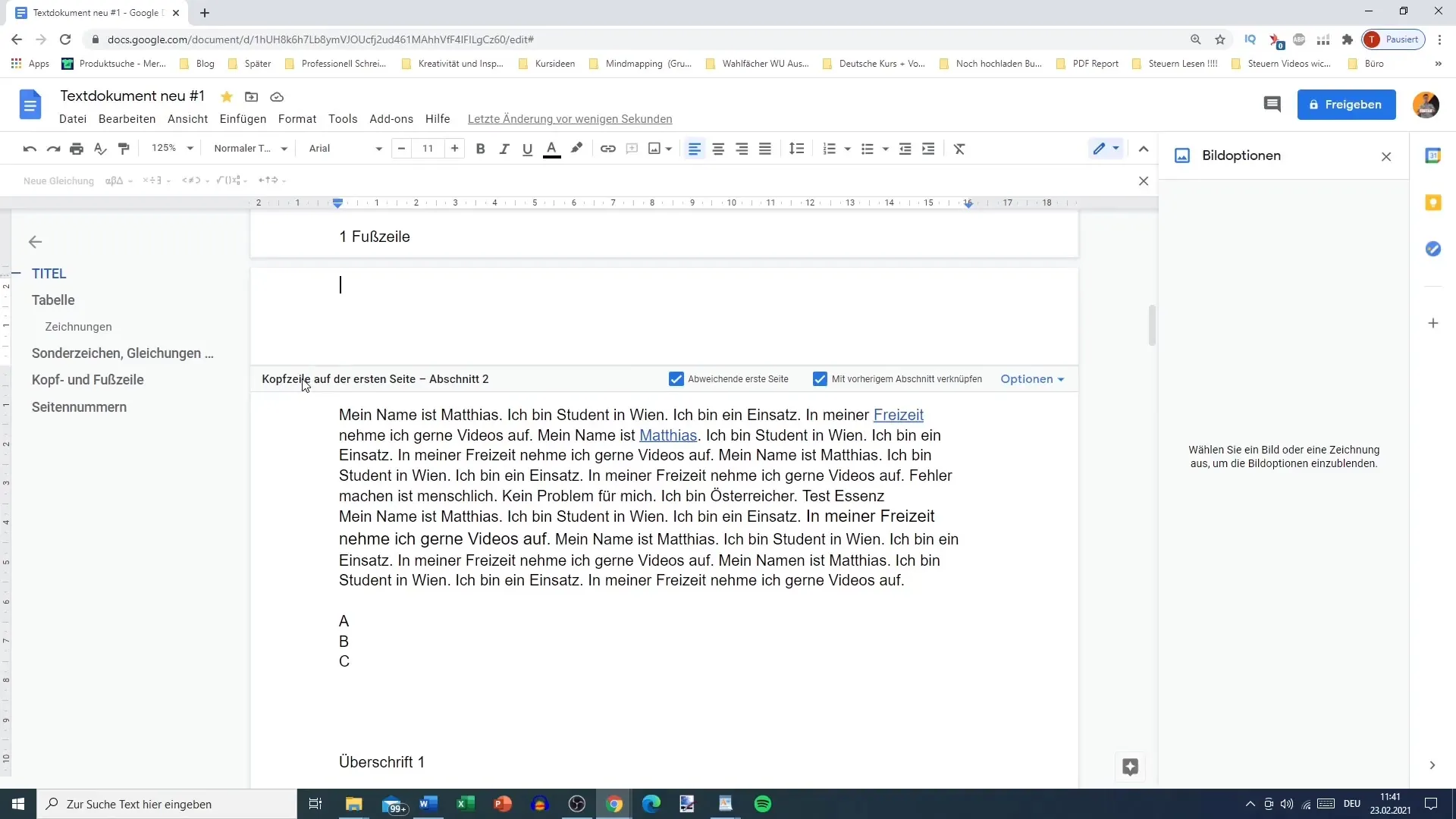
Це дасть вам професійну презентацію ваших документів, яка буде одночасно привабливою та інформативною.
Підсумок
Розриви сторінок у Документах Google є важливими інструментами для ефективного оформлення документів. Правильне використання розривів сторінок і розділів допомагає зберегти вміст видимим і структурованим. Зверніть особливу увагу на розумне використання верхніх і нижніх колонтитулів, щоб ваші документи виглядали професійно.
Поширені запитання
У чому різниця між розривом сторінки та розривом розділу? Розривсторінки переносить текст на наступну сторінку, тоді як розрив розділу розділяє вміст на незалежні розділи, що дає змогу застосовувати різне форматування.
Як швидше вставити розрив сторінки?Ви можете використовувати комбінацію клавіш Ctrl + Enter для швидкого створення розриву сторінки.
Чи можна створити різні колонтитули для різних розділів?Так, ви можете використовувати розриви розділів для створення різних колонтитулів для різних областей документа.
Як відобразити розриви розділів?Перейдіть до налаштувань перегляду та активуйте опцію "Показувати розриви розділів".
Що таке функція "Інша перша сторінка"?Ця функція дозволяє створити першу сторінку документа без колонтитулів, тоді як наступні сторінки містять колонтитули.


